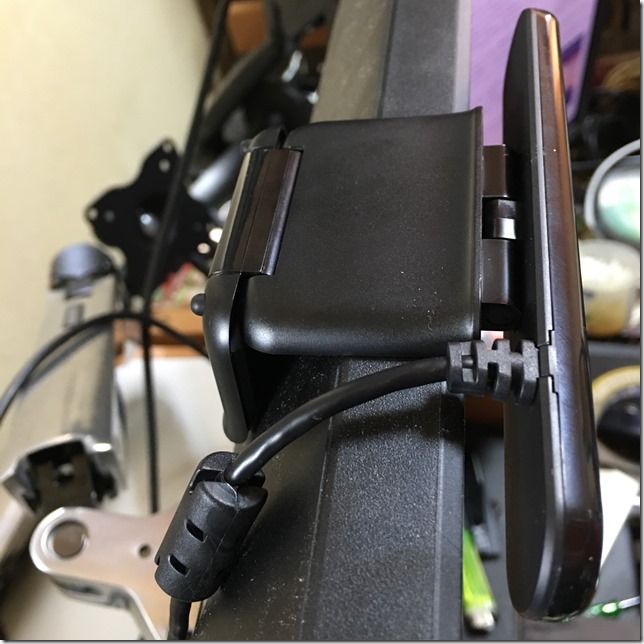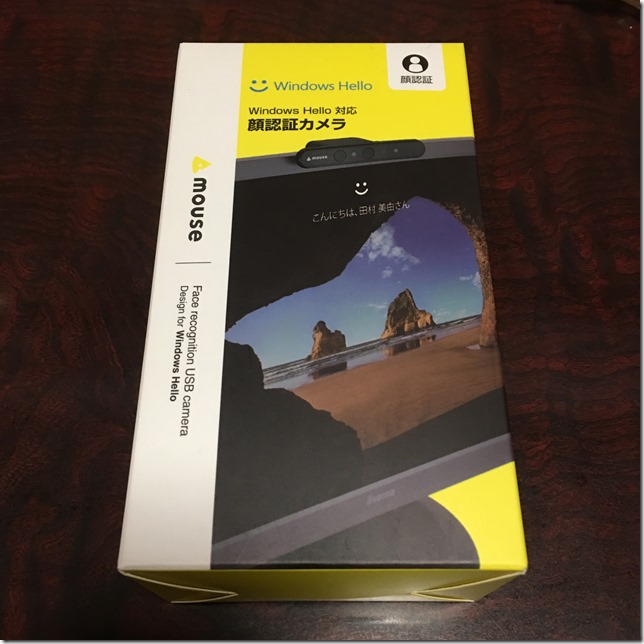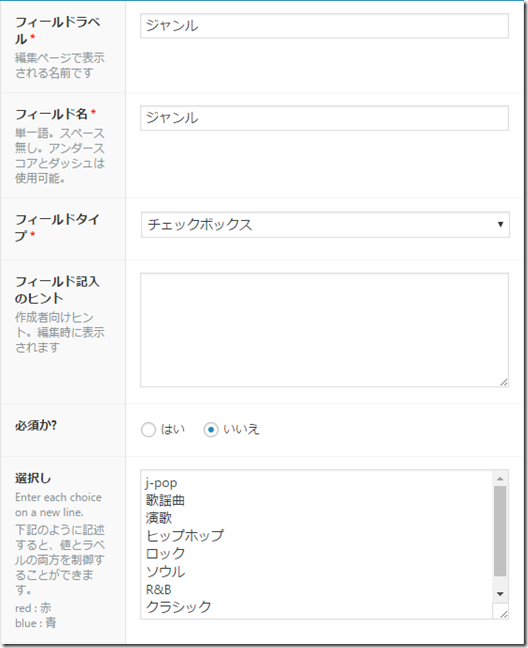なんか最近立ち上がりが遅い時があったり、買ったばかりのWinDVD12 Proがなぜか起動しなかったりと、色々と不安定なことがちらほらでてきたので、思い切ってWindows10を入れ直すことにしました。
Cドライブにあるユーザーデータを取り敢えずバックアップしました。何にも忘れてなければいいですが、こういう時、何かしら後からあっ!って思うことがあったりするんですよね。
ところでこのWindows10ですが無償アップグレードしたものです。同じデバイスでWindows10のインストールディスクがあれば、プロダクトキー無しでアクティベーションも自動的にオンラインでやってくれるようです。まあ、この点は少し不安ですが。
ということで準備が整いシャットダウンしたんですが、異常に時間が掛かりました。やはり、クリーンインストールするのが良さそうです。
ということでインストール完了したものの、ネットワークアダプタのドライバーがWindowsだけでは入らず。マザーのドライバーCD使って入れました。ちょっと不安だったアクティベーションはちゃんとできていました。
さてソフトは一から再インストールですが、それでもWinDVDは起動せず、ったく、クソだな。
よく使う基本的なソフトを入れて残りは徐々に。使わないものは入れないようにして整理もできています。
立ち上げもシャットダウンも快適そのもの。手間はかかるけれど、クリーンインストールはやっぱりいいですねぇ。